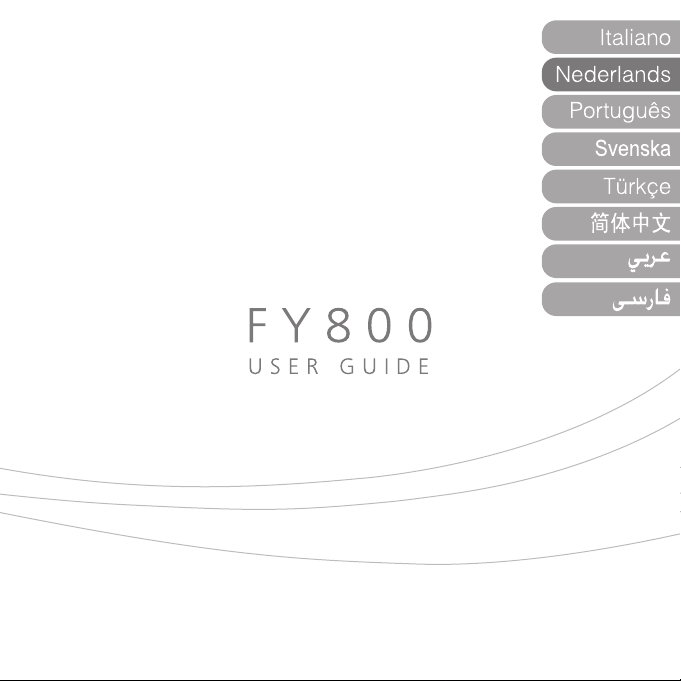
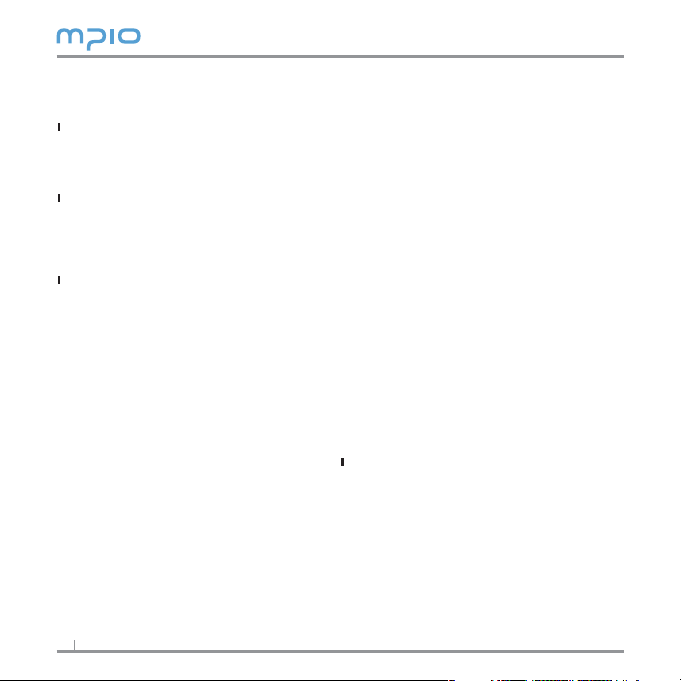
Innehållsförteckning
För att komma igång
Paketets delar ................................................................................................... 3
LCD skärm .......................................................................................................... 3
Komponenter .................................................................................................. 4
Ladda upp batteriet .................................................................................... 4
Anslutningar
Ansluta spelaren till din dator ............................................................. 6
Installera USB Driver manuellt
Använda spelaren som portabelt minnek
Ladda ner/Ladda upp ler .................................................................... 7
Koppla från USB kabeln ........................................................................... 8
Användning
Grundläggande funktioner .............................................................. 9
Att spela upp musik (Slå på spelaren) ........................................ 9
Om du vill ställa in volymen ................................................................ 9
Låsmekanismen ............................................................................................ 9
Att stoppa (Slå av spelaren) ............................................................... 9
Att söka efter vald sektion under uppspelning ................... 10
Att söka efter vald l under uppspelning .................................. 10
Att söka vald l under paus ................................................................. 10
Att använda navigeraren ....................................................................... 10
Ta bort musik ler ....................................................................................... 11
Lyssna på musik från SD minneskort ...................................... 11
Röstinspelning
Ställa in sektionsupprepning .......................................................... 13
Ändra spelarens funktion ....................................................................... 14
Lyssna på FM radio ..................................................................................... 14
Manuell frekvenssökning ....................................................................... 14
Automatisk frekvenssökning ............................................................. 14
Spara kanalinställningar ...................................................................... 15
Ändra sparad kanalinställning ......................................................... 15
Lyssna till sparad kanal (programläge) ..................................... 16
Spela in från FM Radio ........................................................................... 16
Att använda menyerna ............................................................................ 17
Att för ytta sig i menyerna ............................................................... 17
Spara inställningarna ............................................................................... 17
Lämna en submeny ................................................................................... 17
Välja minneskälla .......................................................................................... 17
Ljudinställningar ............................................................................................. 18
Ställa in EQ .......................................................................................................... 18
Ställa in egen EQ .......................................................................................... 18
.................................................................................................. 13
......................................................... 7
........................... 7
2
Ställa in upprepning (repeat) ............................................................. 19
Radioinställningar .......................................................................................... 19
Spara kanalinställningar i menyn ..................................................... 19
Välja minneskälla .......................................................................................... 19
Ställa in FM ljud .............................................................................................. 20
Ställa automatisk sökinställning ..................................................... 20
Ställa in sök steg ............................................................................................ 20
Inspelningsinställningar ........................................................................ 21
Ställa in röstinspelningskvalitet ........................................................ 21
Ställa in radioinspelningskvalitet ...................................................... 21
Ställa in röstförstärkaren ........................................................................... 21
Ställa in VOR (Voice Operation Recording), automatisk
röstinspelning .................................................................................................. 22
Skärminställningar ....................................................................................... 22
Ställa in visuell information .................................................................. 22
Välja språk .......................................................................................................... 23
Välja linformation ..................................................................................... 23
Välja uppspelningstid .............................................................................. 24
Välja texthastighet ...................................................................................... 24
Ställa in bakgrundsljuset .......................................................................... 24
Systeminställningar ........................................................................................ 25
Ställa in automatisk uppspelning .................................................. 25
Ställa in återgå .................................................................................................. 25
Ställa in fejda in .............................................................................................. 25
Kontrollera enhetsinformationen ................................................... 26
Ställa in viloläge ............................................................................................ 26
Ställa in automatisk avslagning ........................................................ 27
Förinställda inställningar .......................................................................... 27
Ställa in uppspelningshastighet ....................................................... 27
Kundsupport
Upgradera r mware .................................................................................... 28
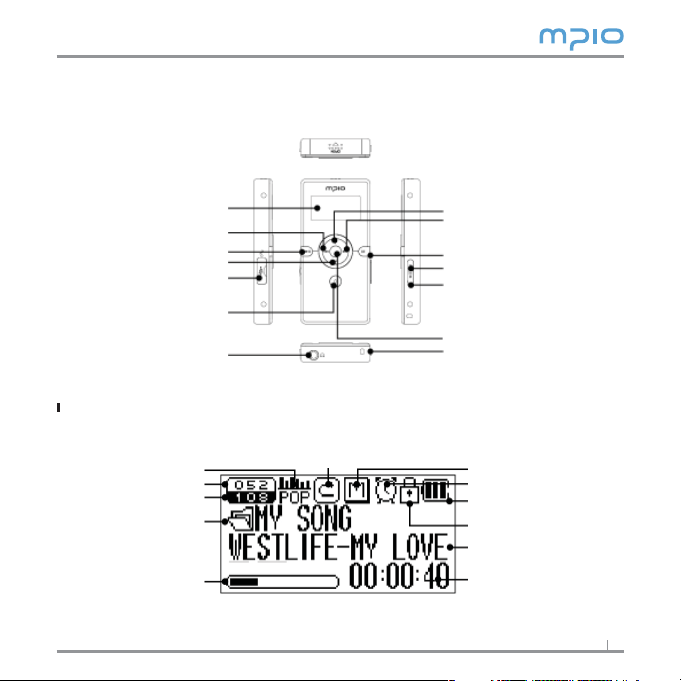
Paketets delar
Tillbakaspolning/
Föregående musik l
Power/Spela upp/Paus knapp
USB anslutningsplats
Inspelningsknapp
Uttag för hörlurar
LCD Skärm
Current Track
Foldernamn
Visual E ects
(File Info/ Progress
Status/Stereo Image)
LCD Skärm
All Tracks
Volym ner
EQ
Repeat
Volym upp
Framspolning/Nästa musik l
Meny knappen
Låsmekanism
Återställ/Reset knapp (sitter lågt)
Om spelaren inte fungerar som den ska,
återställ den då genom att trycka på Återställ
knappen med ett smalt föremål. Spelaren
kommer sedan att fungera normalt.
Valknappen
Hål för halssnöret
Indikator för minnesanvändning
Sleep
Battery
Hold
Skärm för musikinfo
Playback Time
3
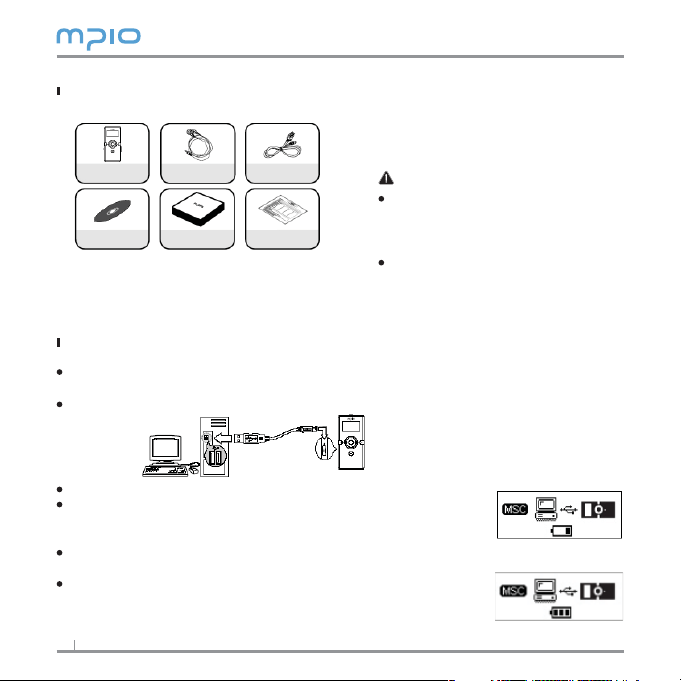
Components
Medföljande tillbehör (till exempel,
armband, bältesspännet & halssnöret)
kan se olika ut beroende på vilket land du
Spelaren
Notera
Hörlurar
USB kabel
köper spelaren.
Spelarens delar ser inte nödvändigtvis ut
exakt som på bilderna här bredvid, och
de kan bytas ut utan att detta i förväg
Medföljade CD
meddelas.
Användarmanual
Produktgarantier
Felaktiga komponenter kan repareras vid
närmaste MPIO service center.
Recharging
Att ladda upp batteriet då spelaren än på/av
Om spelaren får slut på batterikraft kommer detta att visas på LCD-skärmen. Du måste då ladda
upp batteriet.
Anslut spelaren till USB porten på din dator med USB kabeln som visas i bilden nedan.
Nu kommer “USB ansluten” symbolen att visas på displayen.
Då du är ansluten och ingen data förs över från din dator kommer
batterisymbolen att visas på displayen och batteriet kommer då att
börja laddas upp.
Då batteriet är fullt kommer bilden att se ut som den gör här bredvid.
(bild2)
Första gången du laddar spelaren två ladda den mer än en timme.
(bild1)
Normal uppladdningstid: två timme.
4
(bild1)
(bild2)
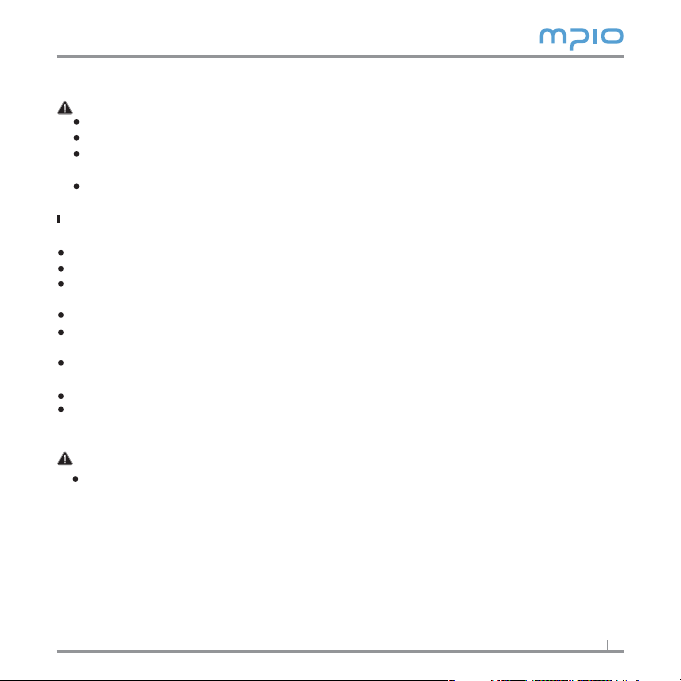
Notera
Koppla inte från din spelare då data överförs.
På en laddning kan du spela upp musik i upp till 15 timmar.
Uppspelningstid och laddningstid kan variera beroende på vad det är för dator du använder
för uppladdning.
Koppla från USB kabeln då du inte använder den.
Information om det interna uppladdningsbara batteriet
Batteriet är inte fullt uppladdat då du köper spelaren.
Ladda batteriet fullt innan du använder spelaren.
Batteriet kan laddas till vilken uppladdningsgrad som helst men vi rekommenderar att
batteriet är helt uppladdat före användning.
Om användningstiden skulle bli kortare än uppladdningstiden så måste batteriet bytas.
Första gången du använder spelaren, och då du inte använt den på länge, är det extra viktigt
att du laddar upp spelaren fullt innan du använder den.
Det inbyggda batteriet slits ut av användning och därför kommer användningstiden bli kortare
och kortare med tiden.
Ladda alltid upp och förvara spelaren i rumstemperatur.
Användningstiden kommer att variera beroende på hur spelaren används, hur länge den
används, spelarens temperatur och andra faktorer i omgivningen.
Notera
Kontakta MPIO Service Center för att byta ut det interna batteriet, skulle det behövas.
5
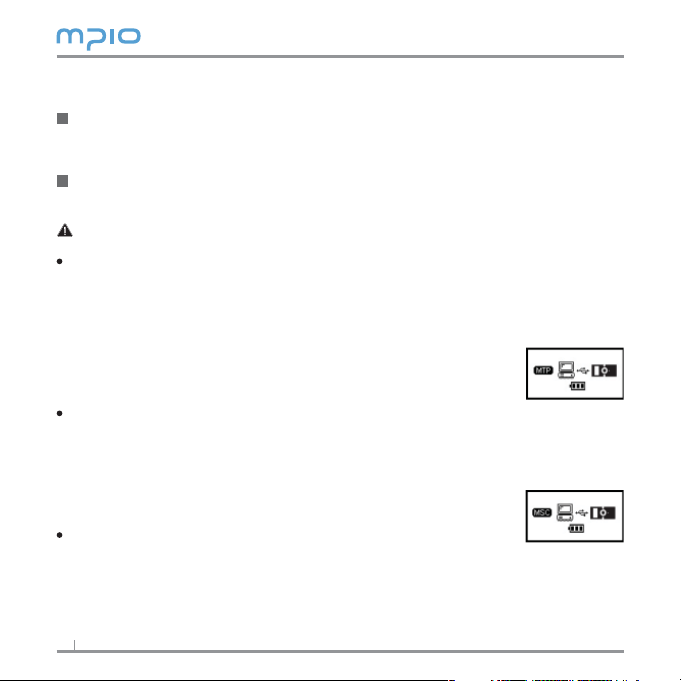
Ansluta spelaren till din dator
1
Anslut spelaren (FY500) till USB porten på din dator med USB kabeln.
- Om du kopplar från USB anslutningen då du installerar USB drivern eller då data överförs så kan kan detta
skada din dator.
USB drivern installeras normalt efter att en skylt som informerar dig om att en ny enhet är
2
ansluten visas på din dators skärm. Det är dock inte helt säkert att skylten visas automatiskt.
Notera
MTP (Media Transfer Protocol)
- MTP är en inställning som används för att ansluta till en dator med Windows Media Player 10
i Windows XP. Du kommer automatiskt att få upp denna inställning om du har Windows Media
Player installerat på din dator och operativsystemet är Windows XP.
- Då MTP är inställt kan du synkronisera lerna i ditt musikbibliotek (på din dator) med lerna
på din spelare (FY800). Då kan du också ladda ner ler i Microsofts format WMDRM (Windows
Media Digitala Rättigheter Management).
- Låtar som nns med i en spellistan kan laddas ner mycket enkelt i din
spelare (FY800) då du synkroniserat din spelare med Windows Media
Player 10.
MSC (Mass Storage Class)
- MSC är en inställning som gör att du kan använda spelaren som ett mobilt minne, oavsett
operativsystem så att du kan föra över data till till exempel Windows98/ME/2000/XP och Mac
OS X.
Den här inställningen fungerar som andra lagringsenheter och du kan enkelt ladda upp och
ladda ner saker från spelaren precis som ett vanligt USB minne.
Om du använder Windown 98SE se då sida sju “Installera USB Driver
manuellt (se sida 7).”, innan du installerar USB drivern.
För att välja mellan MTP och MSC
- Då spelaren är ansluten till din dator, tryck då på Meny knappen för att välja
om du vill använda MTP inställningen eller MSC inställningen.
6
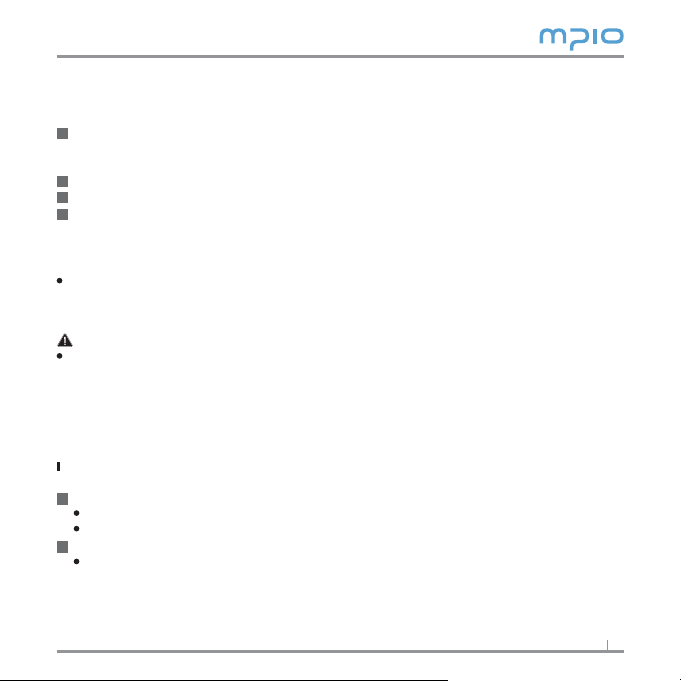
Installera USB Driver manuellt
Paragrafen nedan gäller bara om du kör din dator i Windows 98SE
1
Anslut spelaren (FY800) till din dator med USB kabeln.
Då “Add New Hardware Wizard”, installeringshanteraren, visas på skärmen, klicka då på Nästa
knappen.
2
Klicka i “Search for the driver for your device”, sök ny driver för din enhet, och klicka på Nästa.
3
Sätt in den CD som medföljde i paketet i din CD-ROM, välj CD-ROM drive och klicka på Nästa.
4
Då installationen är färdig kommer en skylt som meddelar detta att visas på skärmen. Tryck
sedan på knappen Avsluta.
På följande plats i din dator kan du kontrollera att installationen gick som den skulle:
Windows 98SE:
[Kontrollpanelen] → [System] → [Enhetshanteraren] → [Hårddiskar] → MPIO FY800 USB
Device
Notera
Windows 98SE måste drivern ha installerats innan du kan använda spelaren som ett mobilt
USB minne.
Installera alltid USB drivern innan användning.
Använd spelaren som portabelt minne
Ladda ner/Ladda upp ler
1
Du kan ansluta spelaren till din dator med USB kabeln oavsett om spelaren är av eller på.
Då du är ansluten kommer en ikon som indikerar detta att visas på LCD-skärmen.
Om du använder MTP inställningen, tryck då på Meny knappen för att byta till MSC.
2
Starta Windows Explorer på din PC
En “Removable Disk Drive”, portabel disk, ikon kommer att skapas i Windows Explorer.
7
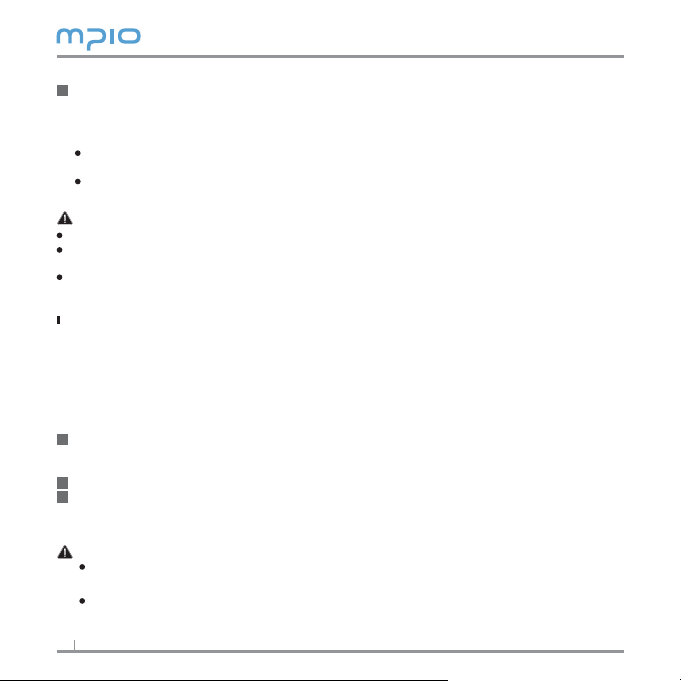
1
Du kan använda spelaren till att lagra ler, slänga ler och skapa foldrar på samma sätt som på
en vanlig hårddisk.
Kopiera, Klistra in, och att dra och släppa objekt på skärmen kan användas på de lagrade
lerna.
Kopiera & Klistra in: Välj len genom att högerk licka på den med musen.
Välj sedan Kopiera och till sist att Klistra in i den nya drivern (din spelare).
Dra och släppa objekt: Välj len du vill ytta över, klicka på den och håll nere knappen för att dra len till den
nya drivern. Släpp sedan knappen.
Varning!
Om du kopplar från USB kabeln då data överförs så kan spelaren ta skada.
Den ordning som musik lerna visas i i Windows Explorer kan vara olika än den faktiska
ordningen då lerna spelas upp.
Om du ger lerna lnamn som 001***, 002***… i Windows Explorer så kan du spela upp dem i
samma ordning som lnamnet anger.
Koppla från USB kabeln
Vi rekommenderar varm att du följer instruktionerna nedan då du kopplar från USB kabeln för att
detta ska ske på ett säkert sätt.
Om du inte följer instruktionerna så kan detta orsaka skador på spelaren eller din dator.
Windows 98SE användare:
Det nns inget Safely Remove Hardware, säker frånkoppling av hårdvara, kommando i
Windows 98SE.
Du måste istället vänta tills alla överföringar är avslutade och sedan koppla från USB kabeln.
1
Placera pekaren på “Stop a Hardware Device”, avsluta hårdvara, ikonen i menyraden och
högerklicka med musen.
2
Välj “Stop USB Mass Storage Device”, avsluta USB lagringsenhet, MSD.
3
Välj USB Mass Storage Device, USB lagringsenhet, i listan för hårdvara och klicka på Avsluta. Då
“Stop a Hardware Device”, avsluta en hårdvara, visas på en skylt på skärmen välj då MPIO FY800
USB enheten. Klicka sedan på OK knappen och koppla från USB kabeln.
Notera
Windows 2000, koppla från USB kabeln genom att trycka på OK knappen efter att du
valt“Safely Remove Hardware”, säker frånkoppling av hårdvara.
Om du använder Windows XP, koppla då från USB kabeln då “Safe To Remove Hardware”,
du kan nu säkert koppla från hårdvara, skylten visas.
8
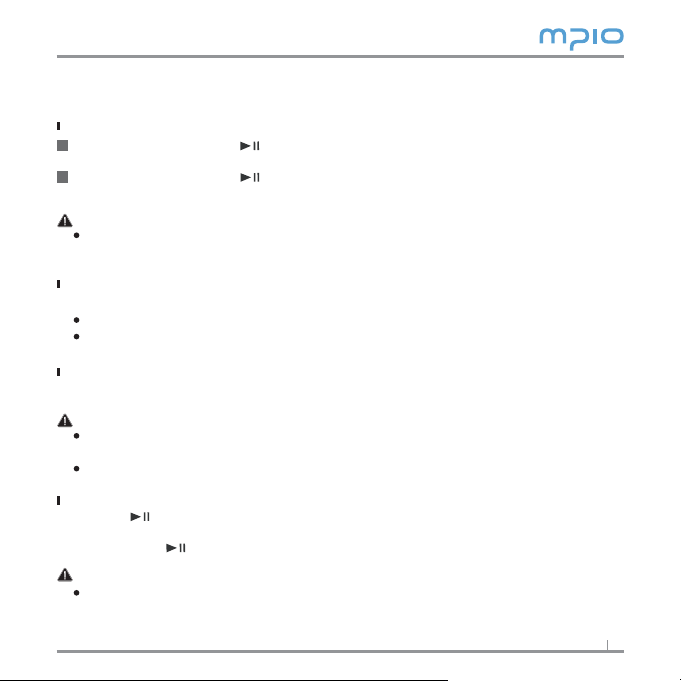
Grundläggande funktioner
Att spela upp musik (Spelaren slås på med samma knapp)
1
Om du trycker och håller ner knappen efter att du slagit på spelaren och startbilden visats
kommer navigationsmenyn att visa sig. Välj där den l som du vill spela upp.
2
Om du trycker och håller ner knappen efter att du slagit på spelaren och startbilden visats
kommer navigationsmenyn att visa sig. Välj där den l som du vill spela upp.
Notera
Efter att du slagit på spelaren, om du inte vill att navigationsskärmen ska visas, så kan du
sändra detta till Autouppspelning i menyn (se sida 25).
Om du vill ställa in volymen
Du kan ställa in volymen under uppspelning och paus genom att trycka på + eller – knappen.
Du kan ställa in volymen i en skala från 0~40.
Om att du drar ngret på volymhjulet förändras volymen ett steg, om du fortsätter så ändras
den kontinuerligt.
Låsmekanismen
För låsmekanismen på spelaren (FY800) i riktning mot pilen.
Notera
Då du ställt in spelaren i låst läge kommer den inte att reagera på knapptryckningar och en
låsikon kommer att visas på LCD-skärmen.
För att låsa upp spelaren igen, dra tillbaka låsmekanismen till dess ursprungsläge.
Att stoppa (knappen kan även slå av spelaren)
Tryck lätt på knappen för att pausa en uppspelning. I detta läge stängs spelaren av automatiskt om den inte används under tre minuter. Detta kan dock ändras i inställningarna.
Om du håller nere knappen länge då musik spelas upp kommer spelaren att stängas av.
Notera
Du kan ställa in inställningarna för Automatisk avslagning/Auto O i menyn (se sidan 27).
9
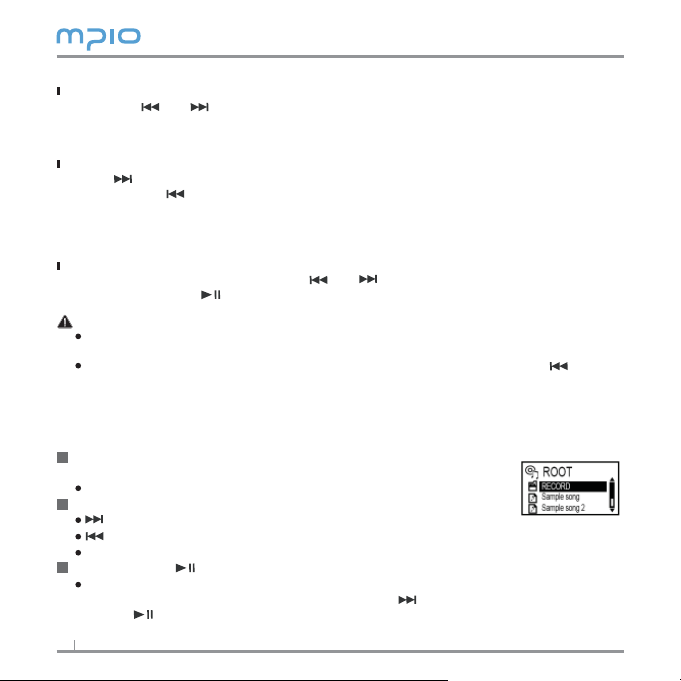
Att söka efter vald sektion under uppspelning
Med hjälp av och : knappen kan du under uppspelning välja den sektion av len du vill
lyssna på.
Då du släpper knappen kommer uppspelningen att fortsätta automatiskt från den plats du valt.
Att söka efter vald l under uppspelning
Tryck på knappen för att spela upp nästa l.
Om du trycker på knappen då musik len spelats upp kortare än 10 sekunder kommer
spelaren att gå tillbaka till föregående l och spela upp den.
Om du trycker ner knappen då len spelats upp längre än 10 sekunder så kommer spelaren att
spela upp len igen från början.
Att söka vald l under paus
Då spelaren är i pausläge kan du trycka på eller knappen för att gå till nästa eller
föregåenede l. Tryck på knappen för att spela upp vald l.
Notera
MP2 och MP1 formaten kan kanske inte spelas upp, även om du ändrat dem till .mp3 ler
innan.
I VBR formatet kommer föregående l inte att spelas upp även om du trycker på knappen
innan 10 sekunder av len spelats upp.
Att använda navigeraren
Du kan söka efter den musik l du vill spela upp med navigeraren.
pausläge och under uppspelning kan du genom en lätt tryckning på MENY
1
knappen komma till navigationsmenyn.
En lista med dina musik ler kommer att visas på LCD-skärmen.
2
Välj den l du vill spela upp
: Spela upp vald l, gå in i subfolder, välj folder eller välj funktion.
: Gå till högre meny, ta bort gjort val eller ångra.
+/-: Flytta valet av foldrar eller ler inom samma menynivå.
3
Om du trycker på knappen så spelar du upp den valda len.
Tryck lätt på Meny knappen för att visa popup menyn. Tryck på + eller – för att välja Spela
upp nu Du kan sedan välja len du vill spela upp med eller valknappen.
Tryck på knappen för att spela upp len.
10
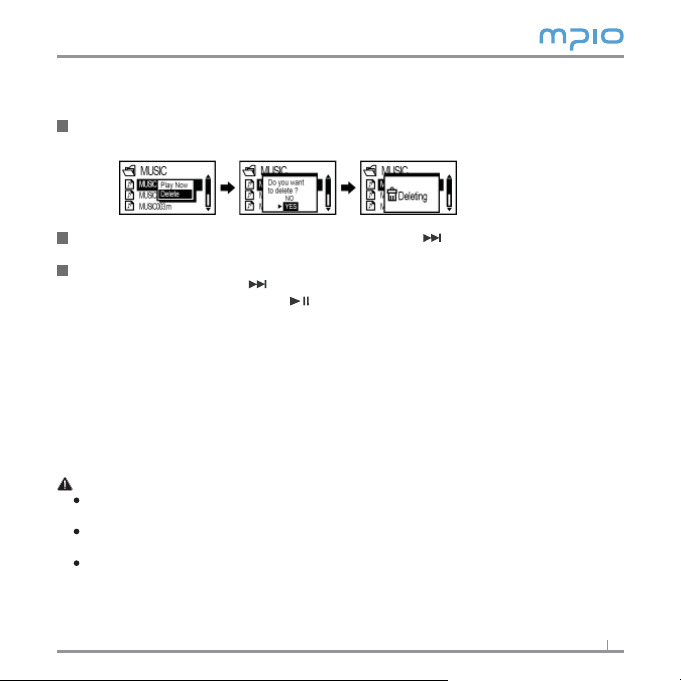
Ta bort musik ler
1
Flytta len till Ta bart i navigeringsinställningen och tryck sedan lätt på Meny knappen.
- Menyn ser ut som följer:
2
Tryck på + eller – knappen för att välja Ta bort och tryck sedan på eller valknappen för att ta bort
len.
3
En skylt med frågan “Vill du ta bort len ?” kommer att visas. Använd då + och – knappen för
att välja Ja och tryck sedan på eller valknappen.
- Du kan i det här läget även trycka på knappen för att ta bort len.
- Vill du ha kvar len så välj Nej.
- Har du valt Ja så kommer len att raderas.
Lyssna på musik från SD minneskort
Du kan lyssna på musik både från spelarens (FY800) inbygda minne eller SD kortet som sätts in i
spelaren.
Du måste byta minnesinställning för att lyssna på musik som lagrats på SD kortet.
Notera
Då SD kortet sätts in i spelaren (FY800) kommer användaren att kunna spela upp, ytta och
ta bort ler även då låsmekanismen för SD kortet är påslagen.
Du kan inte söka efter musik ler i det inbyggda minnet samtidigt som du söker ler på SD
kortet.
FY800 kan spela upp SD kort med en lagringskapacitet på 128 MB eller högre. Gå till MPIO:
s hemsida för att läsa mer om vilka minneskort som är kompatibla med spelaren.
11
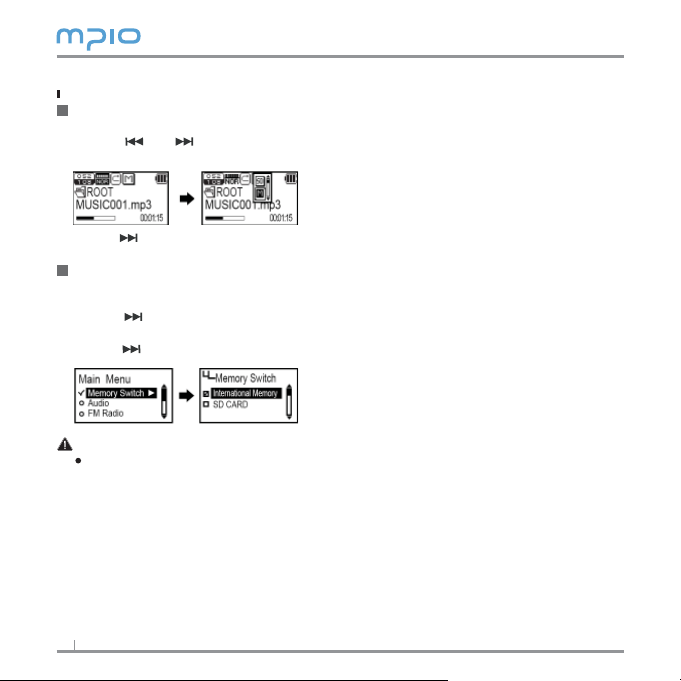
För att välja mellan internminnet och SD kortet
1
I uppspelningsskärmen:
Tryck på valknappen då en sång spelas upp eller spelaren är i paus läge.
Tryck på och knapparna för att välja minnesikonen.
Tryck på + och – knapparna för att välja minnesinställning, inbyggt minne eller SD kortet.
Tryck på eller valknappen för att köra vald minnesinställning.
2
Ändra minnesinställning i menyn
Tryck och håll ner Meny knappen för att komma till menysystemet.
Tryck på + och – knapparna för att välja Byta minne i menyn.
Tryck på eller valknappen för att komma in i menyn.
Tryck på + och – knapparna för att välja minnesinställning, det interna minnet eller SD kortet.
Tryck på knappen eller valknappen för att köra vald minnesintsällning.
Notera
Du kan inte öppna Välj minneskälla menyn om du inte har satt in SD kortet i spelaren(FY800)
12
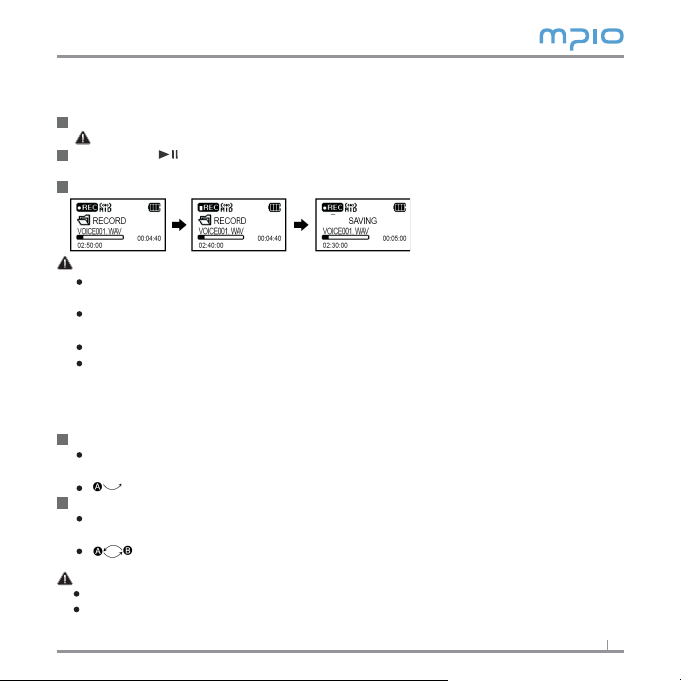
Röstinspelning
1
Tryck lätt på knappen Inspelning då spelaren är i pausläge för att påbörja en röstinspelning.
Du kan inte spela in ljud samtidigt som du spelar upp musik.
2
Trycker du på knappen kommer inspelningen att pausas. Trycker du igen så kommer
inspelningen att återupptas.
3
Om du trycker på knappen Inspelning kommer inspelningen att avslutas och sparas.
Notera
Filerna kommer att sparas som VOICE001, VOICE002, etc. Du kommer att sparas i Inspelnings
/RECORD foldern som WAV ler.
Då du gör en röstinspelning kommer denna att avslutas automatiskt om det inte längre nns
tillräckligt minne för att spara den på spelaren.
Du kan ställa in ljudkvaliteten för röstinspelningen (se sida 21).
Röstinspelningen kommer att sparas på minnesplatsen som du använde senast, i
Inspelningsfoldern.
Ställa in sektionsupprepning
Startplats för sektionsval.
1
För att spela upp en sektion med Repetera/Repeat tryck lätt på Inspelningsknappen där du
vill att sektionen ska börja.
( ) ikonen kommer att visas på LCD-skärmen.
2
Slutplats för sektionsval.
Tryck på Inspelningsknappen igen för att välja den plats där sektionen ska sluta. Den valda
sektionen kommer nu att spelas upp upprepat från början till slut.
( ) ikonen kommer att visas på LCD-skärmen.
Notera
För att avbryta sektionsupprepningen, tryck på Inspelningsknappen igen.
Pausfunktionen kan användas under sektionsupprepningen.
13
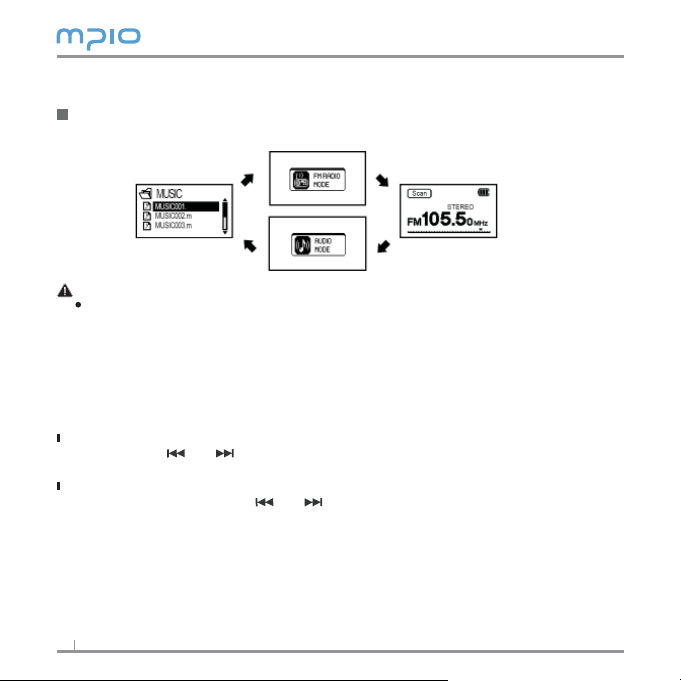
Ändra spelarens funktion
1
Tryck och håll nere valknappen under uppspelning eller i pausläge för att växla mellan
uppspelning och radiofunktionen.
Notera
För att musiken ska spelas upp som normalt då du växlat från radiofunktionen till
musikinspelning så ställ in Autouppspelning i menyn (se sida 25).
Lyssna på FM radio
De medföljande hörlurarna fungerar som radioantenn, så anslut dessa innan du väljer
radiofunktionen.
Tryck in och håll nere valknappen för att växla till radiofunktionen.
Manuell frekvenssökning
Om du trycker på eller knappen så kan du ställa in den frekvens du vill lyssna på.
Automatisk frekvenssökning
Och du trycker in och håller nere eller knappen kommer en automatisk kanalsökning att
starta och spelaren stannar då vid första radiostation den hittar.
Du kan spara upp till 20 kanaler.
14
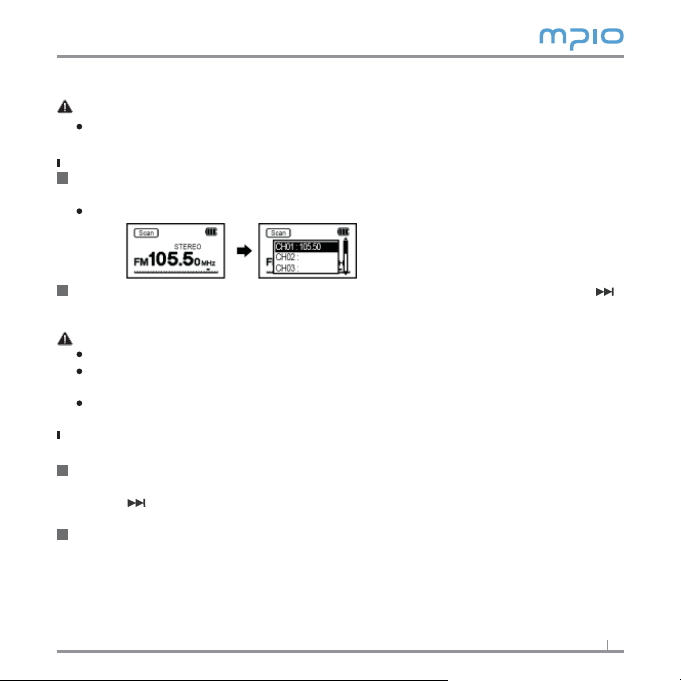
Notera
Frekvensinställningarna är olika beroende på hur du ställer in menyn FM radio/Sök steg
(se sida 20).
Spara kanalinställningar
1
Då du lyssnar på FM radio kan du spara kanalplatsen genom att trycka på M [MENY] knappen.
Då kommer en meny för detta att visa sig.
Menyn ser ut som följer:
2
Välj det kanalnummer du vill ha genom att trycka på + eller – knappen och tryck sedan på
knappen för att spara frekvensen.
Notera
Kanalplatser kan också sparas i FM Radio menyn (se sida 19).
En sparad radiokanal kan inte tas bort, men du kan spara över den med en annan
radiofrekvens.
Du kan spara upp till 20 kanaler.
Ändra sparad kanalinställning
Du kan ändra en sparad kanal till en annan frekvens.
1
Då du valt en ny frekvens, tryck då ner M [MENY] kanppen och skärmen för att spara kanaler
kommer att visas.
Tryck på knappen eller valknappen efter att du valt kanalnummret för att spara frekvensen
där.
2
Då du sparar en radiostation kommer den att sparas som en frekvens på en kanalplats. Om en
annan frekvens tidigare sparats på den kanalplatsen kommer den att raderas och ersättas av
den nya.
15
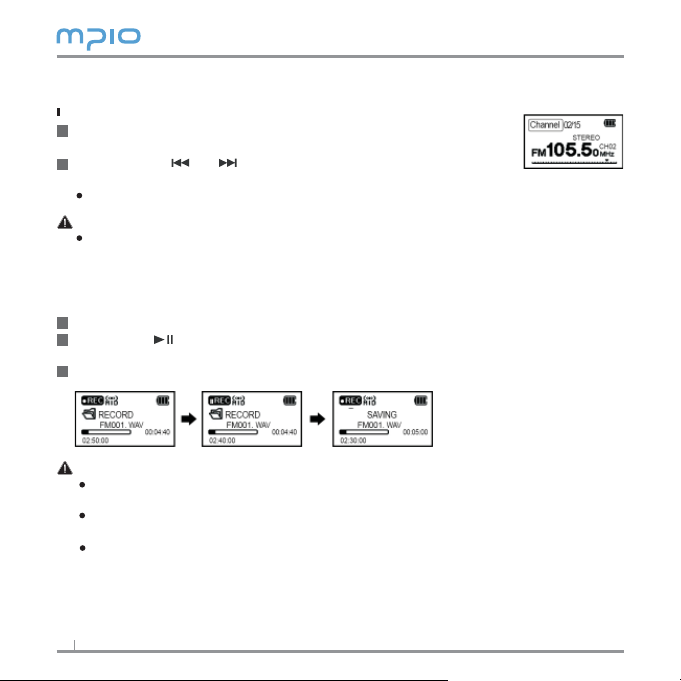
Lyssna till sparad kanal (programläge)
1
Tryck lätt på knappen för att välja mellan sökning sökning
kanaluppspelning (Scan
Då du trycker på eller knappen kommer spelaren att byta till
2
nästa/föregående sparad frekvens (radiostation).
↔Channel).
Du kan lyssna på vilken förvald kanal du vill.
Notera
Om du inte har sparat några frekvenser (radiokanaler) så kommer meddelandet Inga
kanaler/NO CHANNEL!! att visas på displayen och du kommer att ligga kvar i sökningsläget.
Spela in från FM Radio
1
Tryck lätt på Inspelningsknappen då du lyssnar på radio för att starta inspelning av radioljudet.
2
Trycker du på knappen kommer inspelningen att pausas och trycker du igen kommer den
att återupptas.
3
Om du trycker på MENY knappen kommer inspelningen först att sparas och sedan avslutas.
Notera
Filerna kommer att sparas i ordningen FM001, FM002, etc (deras lnamn). De kommer att
sparas i Inspenings/RECORD foldern som WAV ler.
Då du spelar in från radio kommer inspelningen automatiskt att avbrytas då det inte nns
utrymme att spara inspelningen på spelaren.
De sparade lerna kommer att sparas på minnesplatsen du använde senast, i
Inspelningsfoldern.
16
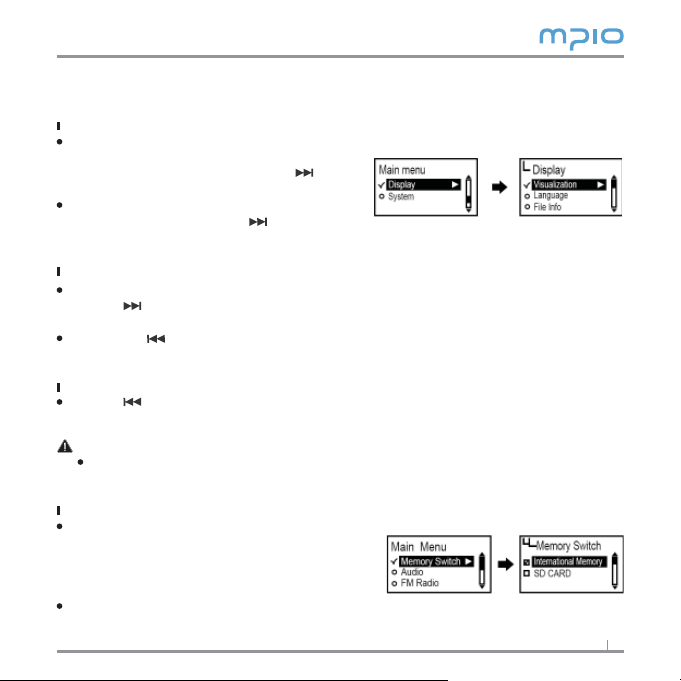
Att använda menyerna
Att för ytta sig i menyerna
Tryck in och håll nere Meny knappen för att komma till menysystemet.
Flytta dig mellan menyerna genom att använda
+ och – knapparna och tryck sedan på knappen
för att välja den meny du till ställa in.
Välj submeny genom att trycka på + och –
knapparna och tryck sedan på eller valknappen
för att öppna den.
Spara inställningarna
Du kan spara inställningarna genom att gå till Spara med hjälp av + och – knappen. Tryck
sedan på eller valknappen för att spara inställningarna.
Efter att du sparat inställningarna, gå till föregående meny.
Trycker du på knappen då du ställer in menyerna så kommer dina nya inställningar inte att
sparas, du kommer bara att lämna menyskärmen.
Lämna en submeny
Tryck på knappen för att gå till en högre meny. Trycker du på denna knapp i högsta menyn
så kommer du att lämna menysy temet helt.s
Notera
Om du inte trycker på någon av knapparna då du är inne i menysystemet så kommer du
automatiskt att lämna detta inom 10 sekunder.
Välja minneskälla
Du kan se dina sparade spellistor i det minne du
sparat dem i, i det inbyggda minnet eller SD
kortet.
Denna meny är bara tillgänglig då SD kortet är insatt.
17
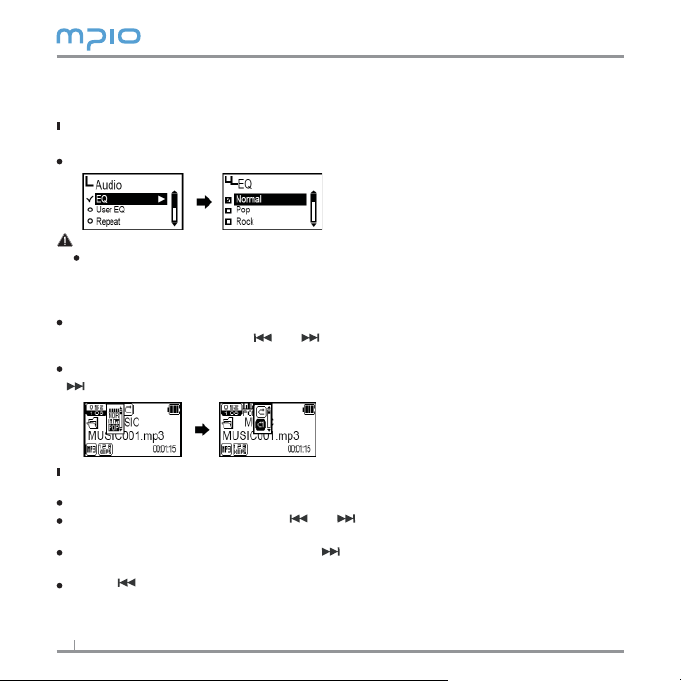
Ljudinställningar
Ställa in EQ (equalizer)
Du kan välja EQ inställningen för att välja olika e ekter och ljudvariationer.
Välj submenyn EQ från menyn Ljud/Audio.
Notera
EQ inställningsordning
“Normal→ Pop → Rock → Jazz → Klassisk →Vocal→ Bass Booster → Egen EQ.”
Ställa in EQ/Uppspelningsordning med hjälp av valknappen
Tryck lätt på valknappen då spelaren är i uppspelningsläge.
Flytta dig mellan ikonerna med och knapparna och tryck på valknappen om du vill
avbryta.
Efter att du valt den ikon du vill ha, välj EQ eller Uppspelingsordning Order genom att trycka på
+ och – knapparna. Spara sedan genom att trycka på
Ställa in egen EQ
Du kan njuta av dina egna ljudinställningar, de som passar bäst till din favoritmusik.
Välj Egen EQ/User EQ från Audio i menysystemet.
Välj frekvenserna genom att trycka på och knapparna och ställ in dem med + och
– knappen.
Efter att du ställt in alla frekvenser, tryck på eller valknappen för att välja OK och spara
inställningarna. Du kommer sedan för yttas till föregående meny.
Tryck på knappen för att för ytta dig till EXIT. Dina inställningar kommer då att återställas.
18

Ställa in upprepning/Repeat
Välj den sektion, musik l eller spellista som du vill ska repeteras.
Välj repetera/Repeat i Audiomenyn.
Normal ( ) : Spelar upp alla lerna en gång.
Upprepa en/Repeat one ( ) : Spelar upp samma l hela tiden.
Upprepa alla/Repeat All ( ) : Repeterar alla ler.
Random/Slumpmässig ( ) : Spelar upp alla musik ler i slumpmässig ordning.
Folder/Directory Normal ( ) : Spelar upp all musik i vald folder en gång.
Folder/Dirctory upprepa/Repeat ( ) : ERepeterar alla musik i vald folder.
Folder/Directory Slumpmässig/Rando ( ) : Spelar upp musiken i foldern slumpmässigt.
Radioinställningar
Spara kanalinställningar i menyn
Se sida 14 om hur du väljer radiofunktionen.
Välj Spara kanalplatser/Save Channel i FM Radio menyn.
Efter att du sparat frekvensen välj den kanal du vill ha genom att trycka på + eller – knappen.
Tryck sedan på eller valknappen för att spara frekvensen.
Ställ in bandvidd
Du kan ställa in bandvidden på den FM radio som
spelaren mottar.
Välj FM Band i FM Radio menyn.
Där kan du ställa in bandvidden för USA/EU/KR/CN,
Worldwide, och Japan.
19

Frekvens bandvidd för olika länder:
US/EU/KR/CN 87.5MHz~108MHz
Hela världen 76MHz~108MHz
Japen 76MHz~92MHz
Ställa in FM ljud
Du kan ställa in ljudet på spelarens radio.
Välj FM ljud/FM Sound i FM radiomenyn.
Du kan välja om du vill ha ljudet i Mono eller Stereo.
Ställa in automatisk sökinställning
Sök efter radiostationer och spara dem automatiskt som radiokanaler.
Välj automatisk sökinställning/Auto Preset i FM Radio menyn.
Nej : Du kan välja att inaktivera den här funktionen.
Ja : Du kan ta bort sparade kanaler och ordna om dem i den ordning de blir mottagna eller
efter ditt tycke.
Notera
Sparade kanaler kan ses i Sparade kanaler/Save Channel.
Efter att du använt automatisk sökinställning kommer radion att börja
spela upp den första stationen som hittades och sparades (CH01).
Ställa in Sök steg/Seek Step
Du kan ställa in sök steg frekvensen själv.
Välj Sök steg/Seek Step i FM Radio menyn.
Här kan du välja mellan 50kHz och 100kHz.
20

Inspelningsinställningar
Ställa in röstinspelningskvalitet
Du kan ställa in ljudkvaliteten för röstinspelning.
Välj V/R kvalitet från Inspelning/Recording i menyn.
Du kan välja mellan låg, medel och hög kvalitet.
Ställa in radioinspelningskvalitet
Du kan ställa in ljudkvaliteten för FM Radio inspelning.
Välj FM kvalitet från Inspelning/Recording i menyn.
Du kan välja mellan låg, medel och hög kvalitet.
Ställa in röstförstärkaren
Du kan välja hur mycket signalen ska förstärkas.
Välj Inspelningsförstärkning/Record Gain i inspelningsmenyn.
Du kan välja mellan låg, mellan och hög förstärkning.
21

Ställa in VOR (Automatisk röstinspelning/Voice Operation Recording)
VOR (Voice Operation Recording)
VOR är en funktion som börjar inspelningen då den upptäcker en röstsignal och avslutar inspelningen då röstsignalen försvinner. Du kan ställa in VOR känsligheten. Den interna mikrofonen
kommer att fånga upp signaler beroende på inställningarna nedan.
Välj VOR i inspelning/Recording menyn.
Av/O : VOR funktionen är deaktiverad.
Bibliotek/Library : I den här inställningen kommer även låga ljud spelas in.
Kontor/O ce : Här kommer medium och höga ljud att spelas in.
Viskningar kommer inte uppfattas av spelaren i VOR.
Park : I denna inställning kommer enbart höga ljud att spelas in.
Skärminställningar
Ställa in visuell information
Du kan ställa in vilken information som ska visas på botten av LCD-skärmen.
Välj Visuell information/Visualization i Display menyn.
Visuell information inställningsikon
Info do arquivo
Status
IImagem Estéreo
22

Välja språk
Du kan bekräfta musik lsinformationen om den har en ID3 tag genom att välja språk.
ID3 tag : 55 språk stöds
ID3 tag MENY språk : Engelska, Koreanska, Kinesiska (förenklad och traditionell), Japanska,
Spanska, Franska, Tyska och Ryska.
Välj språk i Display menyn.
Välja linformation
Välj den information om musik len som ska visas.
Välj Filinformation/File i Display menyn.
Tag information : Om len har en tag med information kommer denna ID3 att visas. Om ingen
tag nns kommer enbart lnamnet att visas.
Filinformation : Även om len har en tag med information kommer bara lnamnet att visas i
den här inställningen.
Notera
Alla 55 språk stödjer ID3 Tag information.
För alla spår utan tag information kommer bara lnamnet att visas.
23

Välja uppspelningstid
Du kan välja hur du vill visa uppspelad tid på LCD-skärmen.
Välj Uppspelad tid/Playing Time i Display menyn.
Uppspelad tid : I den här inställningen visas tiden som redan spelats upp
Kvarvarande tid : Visar den tid som återstår av musik len.
Välja texthastighet
Ställ in text ödets hastighet för den information som visas på LCD-skärmen.
Välj Flödeshastighet/Scroll Speed i Display menyn.
Du kan välja ödeshastighet mellan 2~16 pixlar.
Ställa in bakgrundsljuset
Du kan ställa in hur länge bakgrundsljuset ska vara på efter det aktiverats.
Välj bakgrundsljustid/Backlight Time i Display menyn.
Notera
Du kan ställa in ljustiden mellan 5~20 sekunder.
Om du väljer att ställa in den på Alltid på/Always On kommer batteritiden att minskas
dramatiskt eftersom bakgrundsljuset drar mycket ström. Då batteriet inte räcker till för att
bakgrundsljuset ska vara på kommer det automatiskt att slås av.
24

Systeminställningar
Ställa in automatisk uppspelning/Auto Play
Du kan ställa in spelaren på att spela upp musik automatiskt.
Välj Autouppspelning/Auto i System menyn.
Av/O : Då du slår på spelaren kommer navigationsmenyn att visas.
Trycker du då på knappen så kommer musiken att spelas upp.
På/On : Då du slår på spelaren kommer musiken att spelas upp automatiskt.
Ställa in återgå
Du kan ställa in startpunkten för den musik som du spelade upp tidigare.
Välj Återuppta/Resume i systemmenyn.
Av/O : Spelar upp len från dess början.
På/On : Spelar upp len från den plats där den stoppades förra gången.
Notera
Då Autouppspelning/Auto Play är inställt på På/On kommer Återuppta/Resume funktionen
att användas automatiskt.
Ställa in Fejda in/Fade In
Du kan ställa in volymen så att den gradvis ökas då en musik l spelas upp.
Välj Fejda in/Fade In i System menyn.
Av/O : Filen spelas upp i den volym som du ställt in.
På/On : Filen spelas upp med lågt men gradvis stegrande ljud. Detta gäller alla ler.
25

Kontrollera enhetsinformationen
Du kan se rmware versionen som sparats i systemet, hur mycket minne som används och det
totala minnesutrymmet.
Välj Information i System menyn.
Här kan du kontrollera systeminformationen.
Notera
Informationen om hur mycket minne som används kommer att visas. Om du lyssnar på en
sång som är sparat på ditt SD kort kommer minnesinformationen (totalt minne och hur
mycket som används) som visas vara den för SD kortet.
Ställa in viloläge
Då du spelar upp musik eller lyssnar på radio kan du ställa in automatisk
avslagning av spelaren.
Välj Vila/Sleep i systemmenyn.
Notera
Du kan välja tidsinställningen mellan 15~120 minuter, eller välja Av/O då du inte vill ha
inställningen påslagen.
Då du slår av spelaren nns inte denna funktion tillgänglig.
26

Ställa in Automatisk avslagning/Auto O
Om inga knappar eller reglage rörs då musiken är pausad eller stannad
kommer spelaren att slå av sig automatiskt efter en viss tid.
Välj Automatisk avslagning/Auto Power O i
systemmenyn.
Notera
Du kan välja tidsinställningen mellan 3-30 minuter eller Av/O om du inte vill använda dig
av den här inställningen.
Förinställda inställningar
Alla inställningar kan återställas till ursprungligt läge.
Välj Ursprungliga inställningar/Initial Setting i System
menyn.
Ställa in uppspelningshastighet
Du kan både snabba upp och göra
uppspelningshastigheten långsammare.
Det är användbart framför allt då du använder spelaren
till språkstudier.
Välj Hastighetskontroll/Speed Control i systemmenyn.
Notera
Uppspelningshastigheten kan ställas in mellan 50 till 200%.
Förinställningen (100%) är normal hastighet.
Om du ökar procentsatsen kommer uppspelningshastigheten att öka.
Då du slåar av spelaren kan du inte längre komma åt den här funktionen.
Denna funktion kan användas med Mp3 ler och av spelaren inspelade ler, ej
nödvändigtvis andra format.
27

Uppgradera Firmware
1
Ladda ner rmware från MPIO hemsidan till din dator (www.mpio.com).
2
Slå på din FY800 (spelaren) och anslut den till din dator med USB kabeln.
3
Se till så att spelarens inställningar är rätt inställda.
Firmware uppgradering är bara möjligt i MSC [Mass Storage Class] inställningen.
4
Dubbelklicken på den nerladdade len [MPIO FY800 FW] för att starta den.
5
Då Firmware Uppgradering visas på skärmen, klicka då på Nästa som bilden nedan visar. För att
avbryta, tryck på knappen som visar detta.
6
Efter att rmware uppgraderats färdigt, tryck på [Avsluta/FINISH] knappen.
7
Koppla från USB kabeln från spelaren.
KlickKlickKlickKlickKlick
Notera
För att avbryta rmware uppgradering, tryck på [Avbryt/CANCEL] knappen.
Vänligen notera att störande externa faktorer eller låg laddning i batteriet då
uppgraderingen sker kan skada produkten och skapa allehanda problem.
För Macintosh användare:
- Då du ska uppgradera rmware på din Mac så följ instruktionerna på vår hemsida
(www.mpio.com).
28

29


Inhoud
Starten
Namen van de onderdelen .................................................................. 3
LCD Scherm ........................................................................................................ 3
Onderdelen ...................................................................................................... 4
Opladen ................................................................................................................. 4
Aansluiting
Aansluiten op een PC .................................................................................. 6
Handmatig de USB Driver Installeren
Een Verwijderbare Schijf gebruiken
Het Downloaden/Uploaden van Bestanden ............................ 7
De USB kabel loskoppelen ................................................................ 8
Gebruik
Basishandelingen ......................................................................................... 9
Muziek afspelen (De Speler Aanzetten) ..................................... 9
Als u de volume in wilt stellen ............................................................ 9
Vergrendelen ..................................................................................................... 9
Stoppen (De Speler Uitzetten) ........................................................... 9
De gewenste sectie zoeken tijdens het afspelen ............... 10
Het gewenste bestand zoeken tijdens het afspelen ........ 10
Het gewenste bestand zoeken tijdens het pauzeren ....... 10
De Navigatie Gebruiken ............................................................................ 10
Bestanden wissen ....................................................................................... 11
Luisteren naar muziek op de SD kaart ...................................... 11
Geluidsopname
Sectie Herhaling Instellen ..................................................................... 13
Van Modus Veranderen .............................................................................. 14
Naar de FM Radio luisteren ................................................................. 14
Handmatig naar de Frequentie zoeken ....................................... 14
Automatisch naar de Frequentie zoeken .................................. 14
Kanalen Opslaan ........................................................................................... 15
De opgeslagen Frequentie veranderen .................................... 15
Luisteren naar de Opgeslagen Frequentie(Kanaal modus).. 16
Opnemen van de FM Radio ........................................................... 16
Gebruik van het Menu ............................................................................. 17
Door het menu bewegen ................................................................. 17
De instellingen opslaan ......................................................................... 17
Het submenu verlaten ............................................................................ 17
Wisselen van Geheugen ............................................................................. 17
Audio Instelling ............................................................................................... 18
EQ Instellen ......................................................................................................... 18
Gebruikers EQ Instellen .......................................................................... 18
.................................................................................................. 13
....................................... 7
......................................... 7
2
Herhaling Instellen ...................................................................................... 19
Radio Instellingen .......................................................................................... 19
Kanalen Opslaan in het Menu ............................................................. 19
Bandwijdte instellen .................................................................................. 19
FM Geluid Instellen .................................................................................... 20
Automatisch Afstellen Opslaan ....................................................... 20
Seek Step (Zoek Stap) Instellen ......................................................... 20
Opname Instellingen .................................................................................. 21
De kwaliteit van de Geluidsopname Instellen ...................... 21
De kwaliteit van de FM Opname Instellen ................................. 21
De Voice Signal Ampli cation (Geluidssignaal Versterking)
instellen .................................................................................................................... 21
De VOR (Voice Operation Recording)( Opname door het
Geluid aangestuurd) instellen .............................................................. 22
Scherminstellingen ..................................................................................... 22
Het Visuele E ect Instellen ................................................................... 22
De Taal Instellen ............................................................................................. 23
Bestandsinformatie instellen ........................................................... 23
De Afspeeltijd Instellen .......................................................................... 24
De snelheid van de tekstdoorloop instellen ......................... 24
Het Achtergrondlicht Instellen ........................................................... 24
Systeeminstellingen ...................................................................................... 25
Automatisch Afspelen Instellen ...................................................... 25
Hervatten instellen ....................................................................................... 25
Fade In Instellen ............................................................................................. 25
Apparaat Info Instellen ............................................................................ 26
Automatische Slaapstand Instellen ............................................. 26
Auto O (automatisch uit) Instellen ............................................. 27
Instellen naar de standaardinstellingen ....................................... 27
De afspeelsnelheid instellen ................................................................ 27
Klantenservice
De Firmware Upgraden ............................................................................. 28

Namen van de onderdelen
Snel Achterwaarts/Vorige
Aan-Uit/Speel/Pauze knop
LCD Scherm
Volume naar beneden
Opnameknop
Oortelefoon plug
LCD Scherm
Huidige Track
Alle Tracks
Map Naam
Visuele E ecten(Bestandsinfo/
VoortgangStatus/Ste-
reobeeld)
USB bus
EQ
Trac k
Herhaal
Volume Omhoog
Snel Voorwaarts/Volgende track
Menuknop
Hold (Vasthouden) knop
Herstel Opening
Als de speler niet goed werkt, druk dan
op de Herstel opening met een speld. De
speler zal dan weer normaal functioneren.
Selectie Knop
Draagkoord Opening
Display van het geheugen dat
gebruikt wordt.
Slaapstand
Batterij
Vasthouden
Display van muziekinformatie
Afspeeltijd
3

Onderdelen
Bijgevoegde onderdelen (Bijv., Armband,
Riem Clip & Draagkoord) kunnen afwijken
Speler
Noot
De onderdelen van de werkelijke speler
kunnen enigszins afwijken van de
getoonde afbeeldingen en kunnen
zonder aankondiging worden gewijzigd.
Utility CD
Vervangende onderdelen kunnen
afzonderlijk worden aangekocht bij het
MPIO Service Centrum.
Oortelefoon
Gebruiksaanwijzing
USB kabel
Product Garantie
naargelang het verkoopgebied.
Opladen
De batterij opladen als de speler aan/uit is.
Als de batterij onvoldoende opgeladen is, verschijnt het “low battery” (bijna leeg) bericht op
het LCD scherm, en moet u de batterij opladen.
Sluit het product d.m.v. de USB kabel aan op de USB poort van de computer, zoals op de
afbeelding te zien is.
Het USB kabel aansluitscherm wordt vertoond op het LCD scherm.
Als de speler via de USB kabel is aangesloten en er wordt geen data
overgedragen van de draagbare schijf, verschijnt er een CHARGING
(OPLAAD) afbeelding op het LCD scherm en de batterij begint met
opladen.
Als de batterij volledig opgeladen is zal de volgende guur verschijnen.
Laad de speler voor het eerste gebruik langer dan 2 uur op.
(Figuur 1)
(Figuur 2)
Oplaadtijd: 2 uur.
4
(Figuur 1)
(Figuur 2)

Noot
De speler niet loskoppelen tijdens de dataoverdracht.
De maximale speeltijd is 15 uur.
De speeltijd en de oplaadtijd kunnen afwijken naargelang de computeromgeving van de
gebruiker.
Verwijder de USB kabel wanneer de speler niet wordt opladen of als een verwijderbare schijf
gebruikt wordt.
Over de Interne Oplaadbare Batterij
De batterij is bij aankoop niet volledig opgeladen.
Voor gebruik dient u de batterij volledig op te laden.
De batterij kan ten allen tijde worden opgeladen, maar we raden aan om de batterij voor
gebruik volledig op te laden.
Als de gebruikstijd van de batterij korter is dan de oplaadtijd, betekent dat dat de batterij
vervangen moet worden.
Laad de batterij volledig op voor het eerste gebruik en als de speler een langere periode niet
gebruikt is.
De ingebouwde batterij is vervangbaar. De gebruikstijd van de batterij zal na aankoop
geleidelijk afnemen.
Het product moet altijd worden opgeladen en opgeborgen op kamertemperatuur.
De gebruikstijd van de batterij zal afwijken. Dit hangt af van de manier waarop het product
gebruikt wordt, hoe lang het gebruikt wordt, de gebruikstemperatuur en andere zaken die met
de omgeving te maken hebben.
Noot
Neem contact op met het MPIO Service Centrum voor het vervangen van de interne batterij.
5

Aansluiten op een PC
1
Sluit het product (FY800) aan op de USB poort van de computer d.m.v. de USB kabel.
- Als u de USB kabel verwijdert tijdens het installeren van de USB driver of tijdens het uitvoeren van een
commando, kan dit storingen aan de computer veroorzaken.
2
De USB Driver zal geïnstalleerd worden met het bericht “Looking for a New Device” (op zoek
naar een nieuw apparaat). Het installatiescherm verschijnt misschien niet.
Noot
MTP (Media Transfer Protocol) (Media Overbrenging Protocol)
- MTP is een modus voor het aansluiten van een computer die Windows Media Player 10
gebruikt in een Windows XP omgeving.
Als Windows Media Player 10 in een Windows XP omgeving geïnstalleerd is, zult u
automatisch worden aangesloten op de MTP modus.
- Eenmaal in de MTP modus, kunnen muziekbestanden die in de bibliotheek
zijn opgeslagen gesynchroniseerd worden met het product (FY800), en
muziekbestanden met Microsoft’s WMDRM (Windows Media Digital Rights
Management) kunnen worden gedownload.
- Liedjes in een afspeellijst in Windows Media Player kunnen makkelijk door het
product (FY800) worden gedownload als Windows Media Player 10 gesynchroniseerd is.
MSC (Mass Storage Class) (Massaopslag Klasse)
- MSC is een modus voor USB Mass Storage (massaopslag) waardoor het product als een
draagbare schijf te gebruiken is, ongeacht het besturingssysteem, zoals Windows98/ME/2000/
XP & Mac of anderen.
Deze mogelijkheid zit ook op andere producten (U kunt bestanden
downloaden of uploaden als Verwijderbare Schijf).
Maar als u Windows 98/98SE gebruikt, verwijzen wij u naar “Handmatig de
USB driver installeren” (Zie Pagina 7)” voordat u de USB driver installeert.
Wisselen tussen MTP en MSC modus
- Als de computer en het product (FY800) met elkaar verbonden zijn, druk dan kort op de
M [MENU] knop om tussen de MTP en MSC modi te wisselen.
6

Handmatig de USB Driver installeren
Wij raden u aan de onderstaande paragraaf alleen te lezen als het apparaat niet gebruikt wordt met Windows
98SE.
1
Sluit het product (FY800) aan op een computer d.m.v. de USB kabel.
Als de “Add New Hardware Wizard” (voeg nieuwe hardware toe) venster op het beeld verschijnt,
klik dan op [Next] (volgende).
2
Controleer “Search for the driver for your device” (zoek de driver voor uw apparaat), en klik op
[Next] (volgende).
3
Plaats de CD die bij het pakket geleverd is in de CD-ROM, controleer CD-ROM DRIVE en klik op
[Next] (volgende).
4
Als de installatie van de driver afgerond is, zal het “Installation complete” (installatie compleet)
venster op het scherm verschijnen. Klik dan op [Finish] (eindigen).
Ga naar de volgende locatie om te bevestigen dat de installatie met succes is afgerond.
Windows 98SE:
[Control Panel] (Controle Paneel) → [Systems] (Systemen) →[Device Manager] (Apparaat
Manager)→ [Hard Drive] → MPIO FY800 USB Device (MPIO FY800 USB Apparaat)
Noot
In Windows 98SE, moet het programma geïnstalleerd worden om FY800 als verwijderbare
schijf te gebruiken.
Installeer de USB driver voor gebruik.
Een Verwijderbare Schijf gebruiken
Het Downloaden/Uploaden van Bestanden
1
U kunt de PC met de USB kabel aansluiten terwijl het product (FY800) aan of uit is.
Eenmaal aangesloten, zal er een aansluit icoontje op het LCD scherm verschijnen.
Aangesloten in de MTP modus, drukt u kort op de M [MENU] knop om naar de MSC modus
te gaan.
2
Draai Windows Explorer op de PC
Er zal een Removable Disk (Verwijderbare schijf) Drive (FY800) Icoontje in Windows Explorer
gemaakt worden.
7

1
De gebruiker kan data opslaan, data verwijderen en een map maken op dezelfde manier als bij
een hard drive.
Kopiëren & Plakken, Slepen & Laten Vallen commando’s kunnen op dezelfde manier gebruikt
worden om data op te slaan.
Voor Kopiëren & Plakken: Selecteer de data om op te slaan, klik met de rechter muisknop.
Slepen & Laten vallen: Selecteer de data die moet worden opgeslagen, houd de linker muisknop ingedrukt
om de bestanden naar de Removable Disk (Verwijderbare Schijf ) Drive te slepen, laat dan de linker
muisknop los.
Waarschuwing
Als er tijdens het uploaden of downloaden een USB kabel aangesloten is, kunnen er storingen
aan het apparaat ontstaan.
Als u een verwijderbare schijf selecteert kan de volgorde van de muziekbestanden in Windows
Explorer anders zijn dan de eigenlijke volgorde waarin de bestanden worden afgespeeld.
Als u de naam van muziekbestanden wijzigt, zoals 001***, 002***… in Windows Explorer, kunt
u ze d.m.v. deze bestandsnaam op nummer afspelen.
De USB kabel loskoppelen
Wij raden u aan om deze instructies op te volgen voor het veilig loskoppelen van het apparaat.
Als u deze instructies niet opvolgt, kan dit resulteren in databeschadiging of in een storing aan
het product.
Windows 98SE gebruikers
Er is geen “Safely Remove Hardware” (veilig hardware verwijderen) commando in Windows 98SE.
De gebruiker moet wachten tot de bestands- of dataoverdracht afgerond is en dan de USB kabel
loskoppelen.
1
Plaats de cursor van de muis op het “Stop a Hardware Device” (stop een hardware apparaat)
icoontje inde werkbalk en klik met de rechter muisknop.
2
Selecteer USB Mass Storage Device in de hardwarelijst, en klik op [Stop]. Als het “Stop a
3
Hardware Device” (stop een hardware apparaat) venster verschijnt, selecteer dan het MPIO
FY800 USB apparaat. Klik daarna op [OK] en koppel de USB kabel los.
Noot
In Windows 2000, koppelt u de USB kabel los door op [OK] te klikken nadat het “Safely
Remove Hardware” (Velig Hardware Verwijderen) bericht verschijnt.
Als u Windows XP gebruikt, koppel dan de USB kabel los als het “Safe To Remove Hardware”
(Veilig om hardware te verwijderen) bericht verschijnt.
8

Basishandelingen
Muziek afspelen (De speler aanzetten)
1
Het navigatiescherm zal verschijnen met een logo scherm door langer op de knop te
drukken nadat de speler is aangezet. Selecteer het bestand dat u af wilt spelen.
2
Druk op de knop om muziek af te spelen.
Voor meer details over het verplaatsen van mappen of bestanden, zie [De Navigatie gebruiken]
op bladzijde 10.
Noot
Als u niet wilt dat het navigatiescherm verschijnt nadat u de speler heeft aangezet, verander
de instelling naar Auto Play (automatisch afspelen) in het menu. (Zie bladzijde 25).
Als u de volume in wilt stellen
Tijdens het afspelen of pauzeren, kunt u de volume afstellen door op de + of de – knop te
drukken.
U kunt de volume instellen van 0~40.
Als u aan de knop draait, verspringt de volume een stap, als u dit blijft doen verspringt de
volume continu.
Vergrendelen
Schuif de Vasthouden knop op het product (FY800) in de richting van de pijl.
Noot
Als de Vergrendelfunctie ingesteld is, zullen de knoppen niet fungeren als u ze indrukt, en de
Vergrendelen afbeelding zal op het LCD venster verschijnen.
Om te ontgrendelen, schuift u de schakelaar in de tegenovergestelde richting.
Stoppen (De speler uitzetten)
Druk kort op de knop om tijdens het afspelen te pauzeren en de speler gaat automatisch uit
als er 3 minuten lang geen handelingen worden uitgevoerd. (In de standaardinstelling) De speler
gaat ook uit als de knop langer ingedrukt wordt.
Noot
In het menu, kunt u de tijdsinstellingen op Auto O (automatisch uit) zetten. (zie pagina 27)
9

De gewenste sectie zoeken tijdens het afspelen.
Houd tijdens het afspelen de of de knop ingedrukt om de sectie te vinden waar u naar
wilt luisteren.
Als u uw hand van de ingedrukte knop haalt, wordt er automatisch afgespeeld.
Het gewenste bestand zoeken tijdens het afspelen.
Druk de knop in om het volgende bestand af te spelen.
Als u in minder dan 10 seconden nadat het afspelen is begonnen de knop op de knop drukt
wordt het vorige bestand afgespeeld.
Als u 10 seconden nadat het afspelen is begonnen de knop verschuift wordt het huidige
bestand afgespeeld.
Het gewenste bestand zoeken tijdens het pauzeren.
Als u tijdens het pauzeren, op de of de knop drukt, dan kunt u naar het vorige/ volgende
bestand gaan.
Druk op de knop om het bestand af te spelen.
Noot
MP2 of MP1 bestanden spelen misschien niet als de extensie eerder naar MP3 veranderd is.
Het kan zijn dat bij VBR bestanden het vorige bestand niet wordt afgespeeld, ook al is de
knop verschoven binnen 10 seconden nadat het afspelen begonnen is.
De Navigatie Gebruiken
U kunt gemakkelijk naar het gewenste bestand of de gewenste map zoeken door de navigatie te
gebruiken.
Als u tijdens het afspelen of pauzeren, kort op de MENU knop drukt gaat u
1
naar de navigatiemodus.
De bestandslijst verschijnt op het LCD scherm.
Selecteer het bestand dat u af wilt spelen.
2
: Speel het geselecteerde bestand of ga naar de subfolders, ga naar
binnen en selecteer mappen.
: Ga naar de bovenste mappen, maak het selecteren van mappen
ongedaan en wis mappen
+/- : Verzet mappen of bestanden in hetzelfde niveau.
3
Als u op de knop drukt, wordt het geselecteerde bestand afgespeeld.
Druk kort op de M[MENU] knop om het popup menu te laten verschijnen. Druk op de + of de
– knop om nu afspelen te selecteren, bestanden kunnen dan afgespeeld worden door in
te drukken of de selectieknop.
Als u op de knop drukt wordt er ook afgespeeld.
10

Bestanden Wissen
1
Zet het bestand dat u wilt wissen in de Navigatie modus, en druk dan kort op de M [MENU]
knop.
- Het popup menu verschijnt.
2
Druk op de + of de – knop om wissen te selecteren, druk dan op de of de selectieknop.
3
Druk, vanuit het “ Wilt u wissen? venster, op de + of de - knop JA, druk dan op de of de
selectie knop.
- Druk ook op de knop om te wissen.
- Selecteer NO om het wissen af te breken.
- Het geselecteerde bestand zal worden gewist.
Luisteren naar muziek op de SD kaart
U kunt met de FY800 luisteren naar muziek die in het interne geheugen staat en naar muziek die
op de SD kaart staat.
U moet van geheugen wisselen als u naar de muziek op de SD kaart wilt luisteren.
Noot
Als de SD kaart in de FY800 zit , kunnen gebruikers bestanden lezen, verzetten en wissen ,
zelfs als de SD kaart vergrendeld is.
U kunt geen muziekbestanden zoeken die in het interne geheugen en op de SD kaart staan.
FY800 kan een SD kaart afspelen die 128MB of meer is. Wij verwijzen u naar de MPIO website
voor de compatibiliteit van de SD kaart.
11

Wisselen tussen het Interne geheugen en de SD kaart
1
Afspeelscherm
Druk op de selectieknop als het liedje afspeelt of in de pauzestatus is.
Druk op de of de knop om het geheugen icoontje te selecteren.
Druk op de + of de – knop om het interne geheugen of de SD kaart te selecteren.
Druk op of de selectieknop om de geselecteerde geheugenmodus in werking te stellen.
2
Het menu veranderen
Het menu veranderen. Houd de M[MENU]ingedrukt om het Menu binnen te gaan.
Druk op de + of de – knop om het Van Geheugen Wisselen menu te selecteren.
Druk op of de selectieknop om het Van Geheugen Wisselen menu binnen te gaan.
Druk op de + of de – knop om de geheugenmodus te selecteren, het interne geheugen of de
SC kaart.
Druk op of de selectieknop om de geselecteerde geheugenmodus in werking te stellen.
Noot
Van Geheugen Wisselen wordt niet getoond als de SD kaart niet in het apparaat (FY800) zit.
12

Geluidsopname
1
Druk kort op de opname knop tijdens het pauzeren, dan zal de geluidsopname starten.
U kunt geen geluidsopname maken terwijl u muziek afspeelt.
2
Als u op de knop drukt zal de opname pauzeren en als u nogmaals op de knop drukt zal
de opname hervat worden.
3
Als u op de MENU knop drukt, wordt de opname beëindigd nadat hij opgeslagen is.
Noot
De bestanden zullen worden opgeslagen in de volgorde VOICE001, VOICE002, enz. en ze
zullen worden opgeslagen in de RECORD (opname) map als WAV bestand.
Als de geluidsopnamebestanden worden opgeslagen, zal de opname automatisch stoppen
als er niet genoeg geheugenruimte is.
U kunt de geluidskwaliteit voor de geluidsopname instellen. (Zie bladzijde 21)
De geluidsopname zal opgenomen worden met het geheugen, dat u al eerder gebruikt
hebt.
Sectie Herhaling Instellen
Beginpunt van de Sectie herhaling.
1
Om muziek/geluidsbestanden continu af te spelen, drukt u kort op de opname knop op het
punt waar de sectie begint.
( ) zal op het LCD scherm verschijnen.
2
Eindpunt van de Sectie herhaling
Druk nogmaals op de opname knop, op het punt waar de sectie eindigt. De ingestelde
sectie zal steeds opnieuw afspelen.
( ) zal op het LCD scherm verschijnen.
Noot
Druk nogmaals kort op de opname knop om de Sectie herhaling te stoppen.
De Pauzefunctie kan tijdens de Sectie herhaling gebruikt worden.
13

Van Modus Veranderen
1
Houd de Selectieknop ingedrukt tijdens het afspelen of pauzeren en de speler zal wisselen
tussen Muziek Afspelen en de FM Radio modi.
Noot
Om de muziek goed af te laten spelen nadat u van FM Radio modus naar de Muziek Afspeel
Modus gewisseld hebt, moet automatisch afspelen in het menu ingesteld worden.
(Zie pagina 25)
Naar de FM Radio luisteren
De hoofdtelefoons werken als antenne, dus sluit ze aan voor gebruik.
Houd de selectieknop ingedrukt, dan zal hij naar Radio modus gaan.
Handmatig naar de Frequentie zoeken.
Als u op de of de drukt, kunt u naar de gewenste frequentie gaan.
Automatisch naar de Frequentie zoeken
Als u de of de ingedrukt houdt, zal de frequentie naar boven of naar beneden gaan om
te zoeken
Nadat u de knop hebt losgelaten, stopt het zoeken als er een signaal ontvangen is.
14

Noot
Het instellen van de frequentie is anders in de Zoek Stap/van het FM Radio menu.
(Zie pagina 20)
Kanalen opslaan
1
Als u, tijdens het luisteren naar de FM radio, op de M [MENU] knop drukt, verschijnt het “Save
Channel” (kanaal opslaan) scherm.
Het popup menu verschijnt.
2
Selecteer het gewenste kanaalnummer door de + of de – knop in te drukken, druk dan op de
of de selectieknop om de frequentie op te slaan.
Noot
Kanalen kunnen ook worden opgeslagen in het FM Radio menu. (Zie bladzijde 19)
Een opgeslagen radiokanaal kan niet verwijderd worden; maar u kunt een nieuw kanaal
over het reeds opgeslagen kanaal opslaan.
U kunt tot 20 kanalen opslaan.
De opgeslagen Frequentie veranderen
U kunt het opgeslagen kanaal naar een andere frequentie verzetten.
1
Als u, in een nieuwe frequentie, op de M[MENU] knop drukt in verticale richting, verschijnt het
“Save Channel” (kanaal opslaan) scherm.
Druk op of de selectieknop nadat u het opgeslagen zendernummer geselecteerd hebt.
2
Als u een frequentie opslaat, daar waar u al een frequentie hebt opgeslagen, wordt de vorige
frequentie verwijderd en de nieuwe opgeslagen.
15

Luisteren naar de Opgeslagen Frequentie (Kanaal modus)
1
Druk kort op de knop om naar de ontvangstmodus te gaan (Scan
Selecteer Channel (kanaal) modus.
2
Als u op de of de knop drukt, zal de speler door de vooraf ingestelde
↔Kanaal ).
frequenties gaan (kanalen).
U kunt naar elk geselecteerd kanaal luisteren.
Noot
Als er geen opgeslagen frequenties zijn (kanalen), zal NO CHANNEL!! (geen kanaal) op het
scherm verschijnen en zal het apparaat in de Scanmodus blijven.
Opnemen van de FM Radio
1
Druk kort op de Record knop terwijl u naar de FM Radio luistert om de opname te starten.
2
Als u op de knop drukt zal de opname pauzeren en als u nogmaals op de knop drukt zal de
opname hervat worden.
3
Als u op de MENU knop drukt, stopt de opname nadat hij is opgeslagen.
Noot
De bestanden zullen worden opgeslagen in de volgorde FM001, FM002, enz. en ze zullen
worden opgeslagen in de RECORD map als WAV bestand.
Als de van de radio opgenomen bestanden worden opgeslagen, zal de opname
automatisch stoppen als er niet genoeg geheugenruimte is.
Opgenomen FM bestanden zullen worden opgeslagen in het geheugen dat u al eerder
gebruikt hebt.
16

Gebruik van het Menu
Door het menu bewegen
Houd de M[MENU] knop ingedrukt om het menu binnen te gaan.
Beweeg door de menu items door op de + of de
– knop te drukken, druk dan op of de
selectieknop om in een geselecteerd menu
item naar binnen te gaan.
Ga naar het submenu door op de + of de –
knop te drukken, druk dan op of de selectieknop om het submenu binnen te gaan.
De instellingen opslaan
Verander de instellingen door op de + of de – knop te drukken, druk dan op of de
selectieknop om de instellingen op te slaan.
Na het opslaan van de instellingen, gaat u naar het vorige scherm.
Op de knop drukken tijdens het instellen zal de instellingen niet opslaan, u zult alleen het
scherm verlaten.
Het submenu verlaten
Druk op de knop om naar het bovenste menu te gaan, en u zult het submenu uiteindelijk
verlaten
Noot
Als er geen knop ingedrukt wordt in de menumodus, zal de menumodus na 10 seconden
worden afgesloten.
Wisselen van geheugen
U kunt de speellijst van het liedje in het
geselecteerd geheugen zien. Dit is het interne
geheugen of het geheugen op de SD kaart.
Dit geheugen is alleen beschikbaar als de SD kaart
in het apparaat zit.
17

Audio Instellingen
EQ Instellen
U kunt de EQ modus selecteren om van verschillende geluidse ecten te genieten.
Selecteer EQ (equalizer) in het Audiomenu.
Noot
EQ Volgorde wijzigen “Normal (Normaal)→Pop→Rock→Jazz→Classic (klassiek)→Vocal
(vocaal)→Bass Booster (basversterker)→User EQ (gebruikers EQ).”
EQ Instellen/Afspeelvolgorde Instellen met behulp van de selectieknop
Druk kort op de selectieknop tijden het afspelen van muziek of van een geluid.
Beweeg door de icoon items door op de of de knop te drukken, en druk op de
selectieknop terwijl u beweegt om af te breken.
Nadat u de gewenste icoon geselecteerd hebt, selecteer EQ of Playback Order door op
de + of de – knop te drukken, sla dan de instelling op door op of de selectieknop te
drukken.
Gebruikers EQ Instellen
U kunt van uw eigen geluidse ecten genieten door de EQ in te stellen in elke frequentie
bandwijdte die u wenst.
Selecteer User EQ vanuit Audio in het menu.
Ga door de frequentie band door op de of de button te drukken, en pas de instellingen
aan door op de + of de – knop te drukken.
Nadat u alle frequentie banden ingesteld heeft, drukt u op of op de selectieknop om
naar OK te gaan en de instellingen op te slaan, en dan zult u naar het vorige menu gaan.
Druk op de knop om naar Verlaten te gaan, en de Gebruikers EQ zal ongedaan gemaakt
worden.
18

Herhaling Instellen
De gebruiker kan de gewenste afspeelinstelling kiezen.
Selecteer Repeat (herhaling) in het Audiomenu.
Normal (Normaal) ( ) : Muziekbestanden, inclusief mappen, worden een
keer afgespeeld.
Repeat One (een herhalen) ( ) : Een track wordt continu afgespeeld.
Repeat All (alles herhalen) ( ) : Alle muziekbestanden worden continu afgespeeld.
Random (willekeurig) ( ) : Alle muziekbestanden worden in een willekeurige volgorde
afgespeeld.
Directory Normal (Directory Normaal) ( ) : De muziekbestanden in de geselecteerde map,
worden een keer afgespeeld.
Directory Repeat (Directory Herhaal) ( ) : De muziekbestanden in de geselecteerde map,
worden continu afgespeeld.
Directory Random (Directory Willekeurig) ( ) : De
muziekbestanden in de geselecteerde map, worden
in willekeurige volgorde en continue afgespeeld.
Radio Instellingen
Zenders opslaan in het Menu
Zie eerst pagina 14 om naar de FM Radio modus te gaan.
Selecteer Save Channel (kanaal opslaan) in het FM Radio menu.
Nadat u de opgeslagen frequentie hebt ingesteld
selecteert u het gewenste kanaal door op de + of de –
knop te drukken, druk dan op of de
selectieknop om de frequentie op te slaan.
Bandwijdte instellen
U kunt de bandwijdte voor ontvangst op de FM radio instellen.
Selecteer FM Band vanuit FM Radio in het menu.
U kunt instellen op US/EU/KR/CN, Wereldwijd en Japan.
19

Lijst van Frequentie Bandwijdte per Land
US/EU/KR/CN 87.5MHz~108MHz
Wereldwijd 76MHz~108MHz
Japan 76MHz~92MHz
FM Geluid Instellen
U kunt het geluid van de FM Radio instellen.
Selecteer FM Sound (FM geluid) vanuit FM Radio in het menu.
U kunt het geluid instellen op Mono of Stereo.
Automatisch Afstellen Opslaan
Scan op FM Radio uitzendingen en sla ze automatisch op
als kanalen.
Selecteer Auto Preset (automatisch afstellen) vanuit FM Radio in het menu.
No (Nee) : U kunt de Auto Preset instellingen niet gebruiken.
Yes (Ja) : U kunt het opgeslagen kanaal wissen en de frequenties die ontvangen worden in
volgorde opslaan.
Noot
Opgeslagen zenders kunnen worden bekeken in Save Channel (kanaal opslaan).
Na Auto Preset, zal de radio beginnen te spelen met de eerste zender (CH01).
Seek Step (Zoek Stap) Instellen
U kunt de frequentie eenheid voor de FM radio instellen.
Selecteer Seek Step (Zoek Stap) vanuit FM Radio in het menu.
U kunt instellen op 50kHz of 100kHz.
20

Opname Instellingen
De kwaliteit van de Geluidsopname Instellen
U kunt de kwaliteitsstatus van de Geluidsopname instellen.
Selecteer V/R Quality (V/R Kwaliteit) vanuit Recording (opname) in het menu.
U kunt instellen op Low, Middle en High (Laag, Tussen, Hoog).
De kwaliteit van de FM Opname Instellen
U kunt de kwaliteitsstatus van de FM Opname instellen.
Selecteer FM Quality (FM Kwaliteit) vanuit Recording (opname) in het menu.
U kunt instellen op Low, Middle en High(Laag, Tussen, Hoog).
De Voice Signal Ampli cation (Geluidssignaal Versterking) instellen
U kunt het versterkingsniveau van het geluidssignaal instellen.
Selecteer Record Gain (Opname Verkrijgen) vanuit Recording (opname) in het menu.
U kunt instellen op Low, Middle en High(Laag, Tussen, Hoog).
21

De VOR (Voice Operation Recording) (Opname door het Geluid aangestuurd) instellen
VOR (Voice Operation Recording) (Opname door het Geluid aangestuurd)
VOR is een functie die begint met opnemen als het apparaat een geluidssignaal detecteert, en
stopt met opnemen als er geen signaal is. U kunt het VOR niveau instellen. De interne microfoon
zal het signaal opvangen die u zoals hieronder beschreven ingesteld hebt.
Selecteer VOR vanuit Recording in het menu.
O (Uit) : De VOR functie is buiten werking.
Library (Bibliotheek): In de Library (bibliotheek) modus, kan zelfs een
zacht geluid worden opgenomen.
O ce : In de O ce modus, worden een medium en een hoog volume opgenomen.
Een zacht geluid wordt niet gedetecteerd en opgenomen.
Park : In de Park modus, wordt alleen een geluid met een hoog volume opgenomen.
Scherminstellingen
Het Visuele E ect Instellen
U kunt de info con guratie instellen aan de onderkant van het LCD scherm.
Selecteer Visualization (visualisatie) vanuit Display in het menu.
Visueel E ect Instel Icoontje
Bestandsinfo
Status
Stereobeeld
22

De Taal Instellen
U kunt de informatie van muziekbestanden die een ID3 tag (etiket) hebben bekrachtigen door
een taal in te stellen.
ID3 tag : ondersteunt 55 talen
ID3 tag MENU taal : Engels, Koreaans, Chinees (vereenvoudigd), Chinees (traditioneel), Japans,
Spaans, Frans, Duits, en Russisch worden ondersteund.
Selecteer Language (taal) vanuit Display in het menu.
Bestandsinformatie instellen
Informatie instellen voor het tonen van muziekbestanden.
Selecteer File Info (bestandsinfo) vanuit Display in het menu.
Tag Info : Als het bestand Tag informatie bevat, zal de ID3 Tag informatie worden getoond.
Als er geen Tag informatie is, zal alleen het bestand worden getoond.
Bestandsinfo : Ook als het bestand Tag informatie bevat, zal alleen de bestandsnaam worden
getoond.
Noot
Alle 55 talen in Taal ondersteunen ID3 etiket informatie.
Voor alle tracks zonder Tag informatie, zal de bestandsnaam worden getoond.
23

De Afspeeltijd Instellen
U kunt instellen hoe de afspeeltijd moet worden weergegeven op het LCD scherm.
Selecteer Playing Time (speeltijd) vanuit Display in het menu.
Running Time (looptijd) : Toont de huidige afspeeltijd van het liedje dat afgespeeld wordt.
Remaining Time (overgebleven tijd) : Toont de overgebleven tijd van het liedje dat afgespeeld
wordt.
De snelheid van de tekstdoorloop instellen
Stel de doorloopsnelheid van de bestandsinformatie die getoond wordt op het scherm in.
Selecteer Scroll Speed (scrollsnelheid) vanuit Display in het menu.
U kunt de scrollsnelheid instellen van 2~16 pixels.
Het Achtergrondlicht instellen
U kunt de brandtijd van het LCD scherm instellen.
Selecteer Backlight Time (achtergrondlicht) vanuit Display in het menu.
Noot
U kunt de brandtijd instellen van 5~20 seconden.
Wanneer de brandtijd ingesteld staat op Always On (altijd aan), zal dit veel batterijspanning
gebruiken en de speeltijd beïnvloeden. Als de spanning van de batterij ontoereikend is, zal
het achtergrondlicht niet branden.
24

Systeeminstellingen
Automatisch Afspelen Instellen
U kunt de speler instellen op automatisch afspelen.
Selecteer Auto Play (Automatisch Afspelen)vanuit System (systeem) in het menu.
O (Uit) : Als u de speler aanzet, verschijnt het navigatiescherm, en als u op de knop drukt,
zal de muziek afspelen.
On (Aan): Als u de speler aanzet, zal de muziek automatisch afspelen.
Hervatten instellen
U kunt het beginpunt van de muziek instellen
Selecteer Resume (hervatten) vanuit System (systeem) in het menu.
O (Uit) : Speelt het bestand van het begin tot het einde.
On (Aan) : Speelt het bestand vanaf het punt waar het geëindigd is.
Noot
Wanneer Auto Play (automatisch afspelen) aan staat, zal Resume (hervatten) functioneren.
Fade In Instellen
U kunt de volume zo instellen dat het geleidelijk aan omhoog gaat als het bestand wordt
afgespeeld.
Selecteer Fade In vanuit System (systeem) in het menu.
O (Uit): Het bestand wordt met de ingestelde volume afgespeeld.
On (Aan): Het bestand wordt afgespeeld met een volume die geleidelijk omhoog gaat vanaf
het begin van elk bestand.
25

Apparaat Info Instellen
U kunt de rmware versie op het systeem bekijken, de geheugenruimte die gebruikt wordt en de
totale geheugenruimte
Selecteer Information vanuit System (systeem) in het menu.
U kunt de informatie van het systeem bevestigen.
Noot
De informatie van het huidige geheugen wordt getoond. Als u naar een liedje op de SD
kaart luistert, wordt er informatie getoond over de grootte van de kaart.
Automatische Slaapstand Instellen
Terwijl u muziek afspeelt of naar de FM radio luistert, kunt u een tijd instellen,
waardoor de speler automatisch uitgaat.
Selecteer Sleep (Slaapstand) vanuit System (systeem) in het menu.
Noot
U kunt de tijd instellen van 15~120 minuten, of voor O (Uit)kiezen als u de instellingen niet
wilt bewaren.
Als u de speler uitzet, functioneert de slaapstand niet.
26

Auto O (automatisch uit) Instellen
Als u de muziek niet zelf pauzeert of stopt, zal de speler automatisch op
het ingestelde tijdstip uitgaan.
Selecteer Auto Power O (automatisch uit) vanuit
System (systeem) in het menu.
Noot
U kunt de tijd instellen van 3-30 minuten, of voor O (uit) kiezen als u de instellingen niet
wilt bewaren.
Instellen naar de standaardinstellingen
Alle instellingen zullen ongedaan worden gemaakt en
teruggezet worden naar de fabrieksstatus.
Selecteer Initial Setting vanuit System (systeem) in het menu.
De afspeelsnelheid instellen
U kunt de afspeelsnelheid verlagen of verhogen.
Het is nuttig om de talen te bestuderen.
Selecteer Speed Control (snelheidscontrole) vanuit
System (systeem) in het menu.
Noot
De Afspeelsnelheid kan worden ingesteld van 50 tot 200%.
De standaardinstelling (100%) is de normale snelheid.
Als u het getal hoger instelt, zal de afspeelsnelheid omhoog gaan.
Als u de speler uitzet, is de instelling voor de afspeelsnelheid niet beschikbaar.inhabilitado.
De Speed Control (snelheidscontrole) functie is alleen e ectief bij mp3 bestanden en
opgenomen bestanden.
27

De Firmware Upgraden
1
Download de rmware van de MPIO website en sla het op de PC op. (www.mpio.com)
2
Zet de FY800 aan en sluit hem aan op de PC d.m.v. de USB kabel.
3
Controleer de modus van de speler.
Firmware upgrade is alleen mogelijk in de MSC [Mass Storage Class] (Massaopslag Klasse)
modus.
4
Dubbelklik op het gedownloade bestand [MPIO FY800 FW] om hem in werking te stellen.
5
Als het Firmware Upgrade (Firmware Upgraden)scherm verschijnt, klik dan op [NEXT ]
(volgende) overeenkomstig de volgende afbeelding. Om de upgrade af te breken, klikt u op
[CANCEL] (afbreken).
6
Nadat de upgrade van de rmware afgerond is, klikt u op [FINISH] (eindigen).
7
Koppel de USB kabel los van de speler.
KlikKlikKlikKlikKlik
Noot
Om de rmware upgrade af te breken, drukt u op [CANCEL] (afbreken).
Let op dat externe invloeden en een bijna lege batterij een achteruitgang van het product of
andere storingen kunnen veroorzaken, terwijl u de rmware upgrade uitvoert.
Voor Macintosh gebruikers.
- Als u een rmware upgrade uitvoert op een Macintosh, volg dan de instructies op onze
website.
28

29
